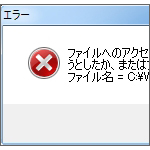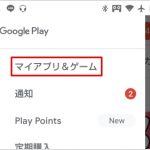「このファイルは、この操作を実行するように関連付けられたアプリがありません。…」エラー
社内のファイルサーバーとして使っていたPCが低スペックで限界だった。。
このPC、Windows10の32bit版だったため、メモリも4GBまでしか実装できず、これ以上スペックアップすることも困難。。
なので、最新スペックではないが 社内で余っていたPCを Windows10 64bit化し、メモリを8GBまで増やして入れ替えた。
ファイルサーバーなので、大容量(2TB)外付けハードディスク(HDD)を複数付けて ファイル管理をしていたのだが、そしたら入替後のPCで、「このファイルは、この操作を実行するように関連付けられたアプリがありません。アプリをインストールするか、または既にインストールされている場合は、既定のアプリの設定ページで関連付けを作成してください。」というエラーが複数の外付けドライブで出るようになってしまった。。。
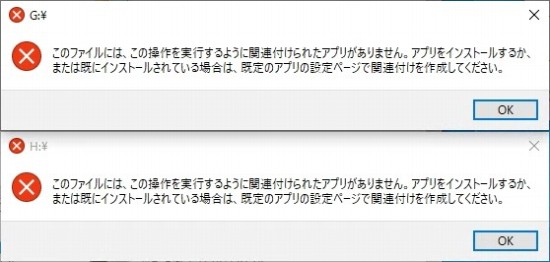
せっかく新しくPC環境を初期設定して入れ替えたのに、こんなエラーが出たまま放置するわけにはいかない。。
「自動再生」の設定を変更
ここにたどり着くまで ちょっと苦労したが、、どうやらメディアとデバイスの「自動再生」という設定があるらしい。
【手順その1】
参考: https://pc-karuma.net/windows-10-device-autoplay/
コントロールパネル → ハードウェアとサウンド → 自動再生
→ 「すべてのメディアとデバイスで自動再生を使う」←←今回は「ON」のまま
「リムーバブルドライブ」→ 「何もしない」に変更
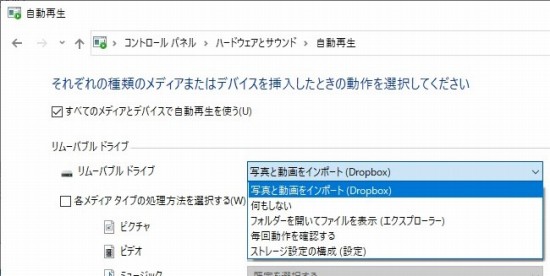
これで再起動してもドライブのエラーは出なくなった!
【手順その2】(2022.03.14追記)
参考:https://itojisan.xyz/trouble/22983/#7
→ 設定 → デバイス → 自動再生
→ 「すべてのメディアとデバイスで自動再生を使う」をOFF
ホームページ制作のこと、ホームページの運営でわからないことや困っていることがありましたら、「株式会社アットライズ」までお気軽にご相談ください。

株式会社アットライズのホームページはこちら